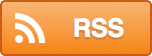![]() writer : タカノ
writer : タカノ
2015.10.06 Tue
※2016.5.9追加記事を更新しました!
こちらを先にお読みになる事をおすすめします▼
【Gramblr v2.6.5★最新版】Gramblrの落とし穴?と思ったらアップデートで解決した
こんにちは!オフィス家具モールの小松です!
最近急激にユーザーが増加したインスタグラム、皆さん使ってますか?
ブログやfacebookよりも気軽に投稿でき、
ビジネスツールとしても注目されているようです。
ところでPCからインスタグラムに投稿できる方法として『Gramblr』という
無料ソフトが最も有名なのは割と知っている方も多いと思うのですが、
以前のバージョンよりもだいぶ高機能になっているようなので
備忘録も兼ねて今回はその詳しい使い方をご紹介しようと思います!
①まずGramblr公式サイトから、Mac用かWindows用を選んでダウンロードします。
②以前のバージョンはインストール作業が必要でしたが、
今のバージョンは解凍後すぐにソフトを使えます!
③Gramblrを起動したらまずはログイン。
モバイルから登録した際のメールアドレス、パスワード、
インスタグラムのユーザーネーム、パスワードが必要です。
※基本的にアカウント登録・プロフィール画像設定は
モバイルからしかできません。
④ログインが完了したら、↓のような画面が出るので
ここにトリミング済の画像をドラッグしてアップします。
※長辺が650px以下、画像サイズが500KB以下
※以前は正方形にトリミングしなければいけませんでしたが
現在は長方形でもアップできるようになったみたいです。
⑤さて、ここで画像加工してみましょう!!
画像加工も以前はなかった機能で、これがまためちゃくちゃ充実してます。
フィルタやフレーム、スタンプなどなど…
特に「ドロー」はペンタブを持ってる方には嬉しい機能なのでは。
個人的には「フォーカス」も好きです。
⑥加工が終わったら『Continue』で完了。
⑦最後に、キャプションを入力して投稿します。
☑Immediately はその場ですぐ投稿
☑Some other time はなんと予約投稿機能のようです!
これを使えば「忙しいけど毎日更新したい」という方も、時間のある時にまとめて
予約しておけますね。
『Send!』ボタンで投稿完了です!
さて、無事にGramblrからの投稿ができているかどうか
PCブラウザで確認してみましょう!
これも色々なWEBサービスがありますが、一番スタンダードかつ公式な方法を。
「www.instagram.com/ユーザー名」をブラウザに入力するだけです。
Instagram公式ホームページとしてログインできます。
前述の通り、プロフィール画像設定はモバイルからしかできませんが、
(そしてフォロー・フォロワー内容も見れない)
それ以外のプロフィール設定、「いいね!」・コメントを付ける、
埋め込みURLの取得なども普通に出来るようなので充分かも。
というわけで
|
|
|
|